
Useimmat meistä käyttäjistä ovat tottuneet siihen, että heidän on ladattava mobiililaitettamme useammin kuin kerran päivässä. Ja se on kamalaa! Mikään ei ole epämukavampaa kuin näyttää hullulta laturilta missä tahansa, tai pistorasiasta, jossa puhelinta voidaan elvyttää. Jos osaisit käyttää energiansäästötila puhelimesi, asiat varmasti muuttuisivat ... Ja paljon!
Yksi tämän työkalun hyödyllisimmistä vaihtoehdoista on rajoittaa sovellusten käyttämää mobiilitehoa, koska kuten nimensä mukaan sen päätehtävä on, että vaikka emme käytä sovellusta säännöllisesti, älä kuluta enempää mAh kuin sinun pitäisi. On selvää, että ne, joita käytämme päivittäin eniten, merkitsevät mobiililaitteen suurinta kulutusta.
Mutta ei aina ole asianmukaista käyttää näitä vaihtoehtoja, koska ne estävät meitä käyttämästä suosikkisovelluksiamme normaalisti. Jos terminaalimme sallii sen, voimme todeta, että tämä tila ei kata tiettyjä sovelluksia .
Matkapuhelimen säästötilan ongelma
Kun aktivoimme matkapuhelimen energiansäästön, vältämme, että laite kuluttaa enemmän akkua sen ajanjakson aikana, jonka aikana se otetaan käyttöön. Tämän vaihtoehdon avulla päätelaitteemme ei kuitenkaan saa suorittaa joitain toimintoja, etenkään asentamiamme sovelluksia. Siksi kerromme sinulle kuinka muokata rajoituksia tällä tavalla .
Vaikka se on erittäin hyvä toiminto, jonka avulla voimme pidentää puhelimen akku, kun se on tyhjä. Se ei ole aina hyvä idea aktivoida sitä, koska vastineeksi ajaksi matkapuhelin lamauttaa laitteen eri tehtävät tai pystyy jopa estämään ilmoitusten syöttämisen joistakin sovelluksista.
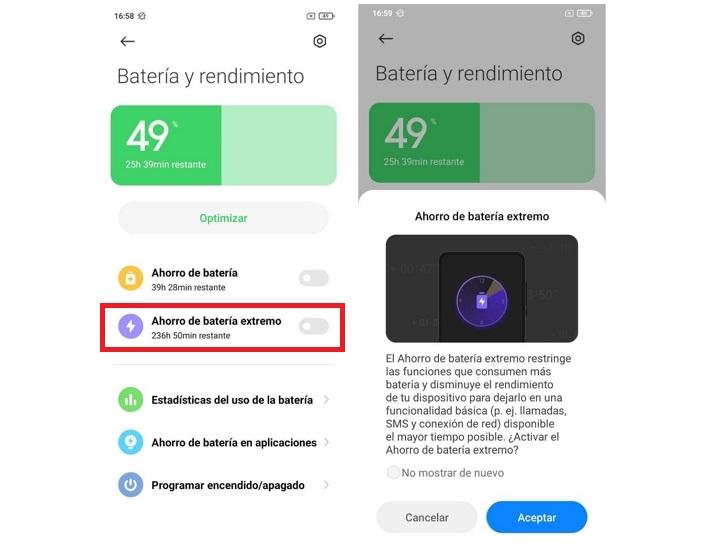
Onneksi on mahdollista nauttia säästötilasta tarvitsematta antaa muiden älypuhelimiemme työkalujen lopettaa käyttö kokonaan. Välttäminen siitä, että matkapuhelimen suorituskyvyssä ei ole suuria rajoituksia. Tosiasia on kuitenkin, että jokainen puhelin voi toimia eri tavoin. Mutta normaali asia on, että se rajoittaa joidenkin toimintaa mobiilisovellukset , ei näytä meille ilmoituksia ja vähentää kosketuspaneelin kirkkautta.
Lisäksi se pystyy myös vähentämään mobiiliprosessorin tehoa. Siksi tällä tavoin se vähentää huomattavasti resurssien kulutusta, koska laite ei vaadi niin paljon energiaa. Negatiivisena puolena on, että päätelaitteemme voisi vastata hitaammin.
Poista sovelluksen rajoitukset
Tosiasia, että pystymme estämään kaikki sovellukset Android energiatehokkuustyökalun toiminnan rajoittamisesta on jotain tärkeää. Enemmän kuin mikään, koska onnistumme syrjäyttämään joitain edellä mainittuja ongelmia, kuten tapauksen, että voimme vastaanottaa tiettyjä ilmoituksia.
Erilaiset räätälöintikerrokset sallivat näiden poikkeusten lisäämisen, myöhemmin kerromme sinulle, mitkä tuotemerkit antavat meille mahdollisuuden tehdä tämä säätö energiansäästötilassa. Vaikka selitämme prosessin yleisesti. Ensimmäinen asia, joka meidän on tehtävä, on siirtyä Akku-osioon, jossa hallitaan matkapuhelimemme energiansäästöä. Niiden asetuksista meidän on löydettävä toiminto, jonka avulla voimme lisätä ne kokoonpanoon, jossa heillä ei ole kaikenlaisia rajoituksia .

Vaikka meillä on myös toinen tapa, jolla voimme olla saatavilla joissakin Android-puhelimissa. Viittaamme tapaukseen lisätä poikkeuksia tiettyihin sovelluksiin. Voit tehdä tämän valitsemalla Asetukset> Sovellukset ja etsimällä haluamasi poista rajoitus . Napsauta sitä ja etsi vaihtoehto, joka liittyy optimointiin tai rajoituksiin. Sitten sinun on aktivoitava, että sillä ei ole minkäänlaista rajoitusta.
Kumpikin näistä kahdesta tavasta antaa meille mahdollisuuden, että yksi tai useampi älypuhelimen sovellus ei näe sen rajoitettua toimintaa. Jos muutat mieltäsi, voimme aina noudattaa samoja vaiheita, mutta tällä kertaa se poistetaan käytöstä ja asetetaan sille rajoituksia.
Tuotemerkit, jotka sallivat tämän vaihtoehdon
Jos sinulla on Android-puhelin, varmasti sen toiminnoista löytyy työkalu, joka auttaa meitä vähentämään laitteen energiankulutusta. Samsung on yksi tuotemerkeistä, joissa löydämme mahdollisuuden poistaa nämä rajat. Sen kanssa Yksi käyttöliittymä räätälöintikerros , voimme määrittää, mitkä ovat aktiivisia tai passiivisia, jos siirrymme energiansäästötilaan. Sisällä näemme, mitkä ovat niiden sovellusten luettelossa, joilla ei ole rajoituksia, ja se tarjoaa meille mahdollisuuden lisätä.
Jos meillä on malli Pixel-alueelta, meillä on myös toiminto, jonka avulla voimme hallita sovellusten hallinta . Tätä varten meidän on annettava Asetukset> Sovellukset ja ilmoitukset> Erityinen sovellusten käyttö> Akun asetukset. Kun olemme päässeet tähän osioon, voimme merkitä tarvitsemamme, joilla ei ole minkäänlaista rajoitusta.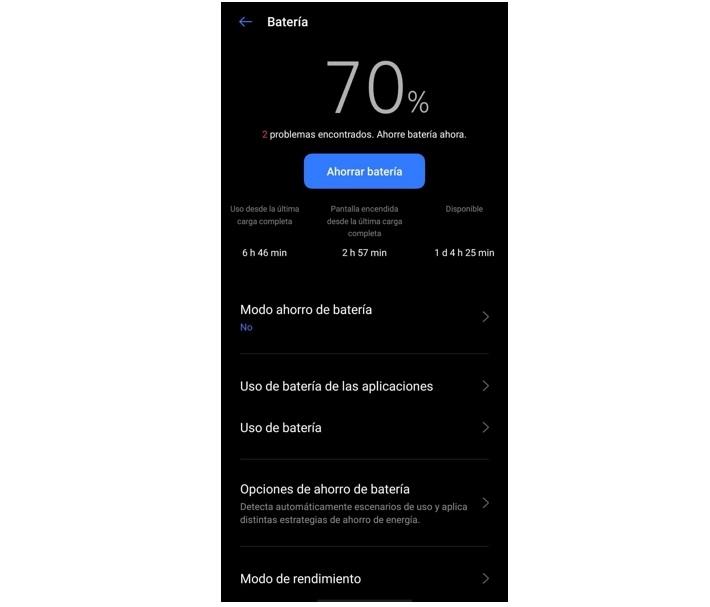
Nämä kaksi tuotemerkkiä ovat myös liittyneet Xiaomi, koska sillä on erinomainen hallinta sovelluksille ja niiden resurssien kulutukselle. Tässä tapauksessa meidän on syötettävä sovelluksissa Akku> Akun säästö. Kun olemme tämän osan sisällä, meillä on pääsy laitteeseemme asentamaamme ohjelmistoon, ja se jättää meille mahdollisuuden määrittää, haluatko heille jonkinlaisen rajoituksen vai ei. Kaksi viimeistä valmistajaa, jotka ovat liittyneet mahdollisuuteen, että asetamme rajoitukset itse, ovat OnePlus ja Huawei.
Huawein osalta voimme välttää sen siirtymällä kohtaan Asetukset> Akku> Sovellusten käynnistys. Klikkaamalla tätä viimeistä vaihtoehtoa, se vie meidät luetteloon kaikista asennetuista sovelluksista. Lisäksi Hallitse kaikkea -ruutu näkyy automaattisesti aktivoituna. Kun poistat sen käytöstä, voimme määrittää sovellusten toiminnan yksitellen. Ja lopuksi, jos sinulla on OnePlus-matkapuhelin, sinun on käytettävä Battery Saver> Battery optimointi . Kun olet sisällä, voit napsauttaa ohjelmistoa, jota haluat rajoittaa.
Apple, ainoa ilman rajoituksia
Jos kyseessä on iPhone se on erilainen, koska iOS käyttöjärjestelmä ei salli rajoitusten poistamista . Näiden mobiililaitteiden kohdalla löydämme myös toiminnon, jonka avulla voimme säästää päätelaitteen virrankulutusta.
Kuitenkin, koska se näkyy hyvin tässä tilassa, se vähentää väliaikaisesti latausten ja postin tarkistuksen taustatoimintaa. Lisäksi se ei anna meidän säätää, miten haluamme tämän toiminnon. Siksi, jos meidän tapauksessamme haluamme postin päivittyvän jatkuvasti ja saamme ilmoituksia, meidän on poistettava tämä tila käytöstä.
Onko suositeltavaa poistaa rajat?
Kaikki riippuu kunkin käyttäjän makuun ja tarpeisiin. Koska jos olemme henkilö, jolla on oltava täysin toimiva sovellus milloin tahansa, se, että matkapuhelimemme antaa meidän poistaa tämän rajoituksen, hyödyttää meitä suuresti.
Toisaalta, jos emme välitä, saamme puhelimen lopettamaan toimintansa niin paljon taustalla. Ja näin ollen se vähentää resurssien kulutusta. Tosiasia on, että laitteillamme olevien sovellusten käyttöä voidaan hallita tai rajoittaa eri tavoin.

Mutta ei ole epäilystäkään siitä, että tämä on helpoin ja se, joka tarjoaa meille parhaat tulokset. Pohjimmiltaan siksi, että nämä taustalla olevat työkalut ovat täysin käytössä kunhan se on aktiivinen. Vaikka olemme jo kommentoineet aiemmin, he eivät voi lähettää meille ilmoituksiaan. Vaikka se riippuu myös käsissämme olevasta terminaalista.
Joten loppujen lopuksi se riippuu jokaisesta käyttäjästä. Tietenkin on oltava selvää, että puhelimen personointikerros vaikuttaa, koska joillakin on joitain lisäasetuksia energiansäästötilassa, kun taas toiset rajoittuvat niiden rajoittamiseen ja kaikki. Tai päinvastoin, he vain rajoittavat niitä ja saavat heidät jatkamaan energiankulutusta samalla tavalla.